
Guía de instalación Windows 11 Home
Windows 11 Pro
Download la versión deseada con el siguiente enlace de descarga.
| IDIOMA | 64 BITS |
| DEUTSCH | Herunterladen |
| INGLÉS | Download |
| FRANÇAIS | Télécharger |
| ITALIANO | Scarica |
| ESPAÑOL | Download |
(Si tu dispositivo tiene más de 4 Gb de RAM, y versión de 64 bits)
Lea esto con atención
Estos son los requisitos mínimos del sistema para instalar Windows 11 en un PC. Si tu dispositivo no cumple estos requisitos, es posible que no puedas instalar Windows 11. Puede descargar la aplicación PC Health Check que te dirá si tu dispositivo es compatible con Windows 11.| Procesador | 1 gigahercio (GHz) o más rápido con 2 o más núcleos en un procesador compatible de 64 bits o System on a Chip (SoC). |
| RAM | 4 gigabytes (GB). |
| Almacenamiento | Dispositivo de almacenamiento de 64 GB o superior Nota: Para más información, consulte el apartado "Más información sobre el espacio de almacenamiento para mantener Windows 11 actualizado". |
| Firmware del sistema | UEFI, compatible con Secure Boot. |
| TPM | Trusted Platform Module (TPM) versión 2.0. Compruébelo aquí para obtener instrucciones sobre cómo habilitar su PC para cumplir este requisito. |
| Tarjeta gráfica | Compatible con DirectX 12 o posterior con controlador WDDM 2.0. |
| Mostrar | Pantalla de alta definición (720p) de más de 9" en diagonal, 8 bits por canal de color. |
| Conexión a Internet y cuenta Microsoft | La edición Windows 11 Home requiere conectividad a Internet y un Cuenta Microsoft. Para sacar un dispositivo de Windows 11 Home en modo S también se necesita conexión a Internet. Más información sobre el modo S aquí.. Para todas las ediciones Windows 11, se requiere acceso a Internet para realizar actualizaciones y para descargar y aprovechar algunas funciones. Para algunas funciones se requiere una cuenta Microsoft. |
Asegúrese de que su versión Windows coincide con la versión Windows de la llave.
Compruebe que dispone de una conexión a Internet estable durante la instalación. Siga estos pasos para que la activación se realice correctamente.
Si ya tiene Windows 11 Home instalado, intente la activación en línea 2-3 veces (si tiene éxito ignore el resto)
Después de instalar el Sistema Operativo. Vamos y haga clic derecho en Mi PC y seleccione la opción Propiedades y haga clic en la opción Activar Windows, a continuación, activar e introduzca la clave proporcionada.
Tras la descarga, grabe el archivo ISO en un DVD o guárdelo en un USB. Una vez que arranque su PC / portátil con el DVD / Pendrive se ejecutará el programa de instalación. Siga los pasos guiados del programa para completar su instalación.
Después de instalar el Sistema Operativo. Vamos y haga clic derecho en Mi PC y seleccione la opción Propiedades y haga clic en la opción Activar Windows, a continuación, activar e introduzca la clave proporcionada.
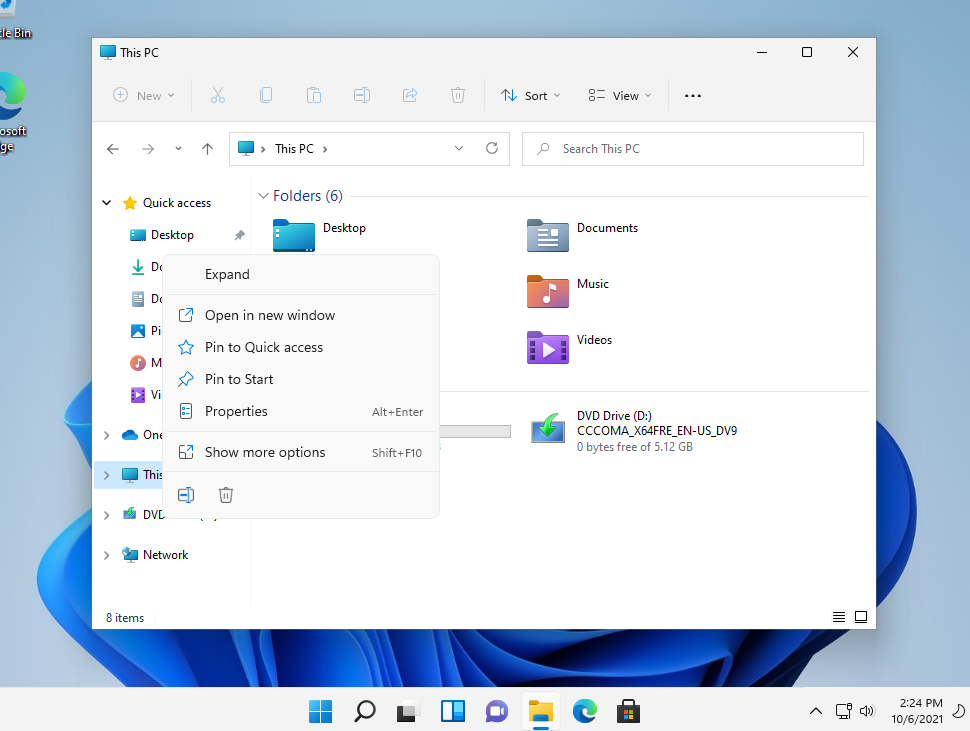
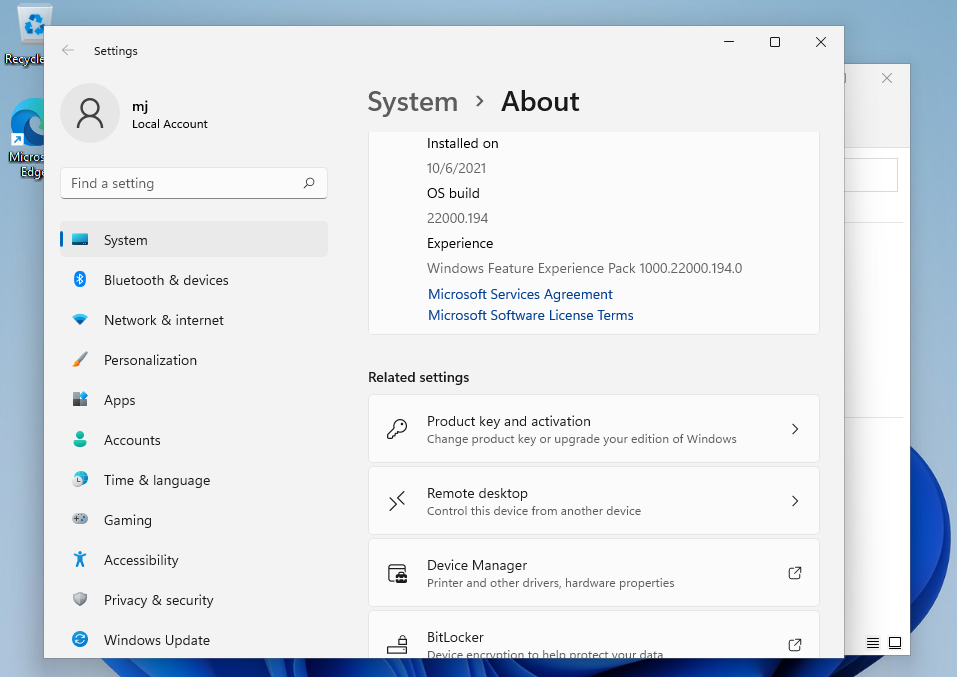
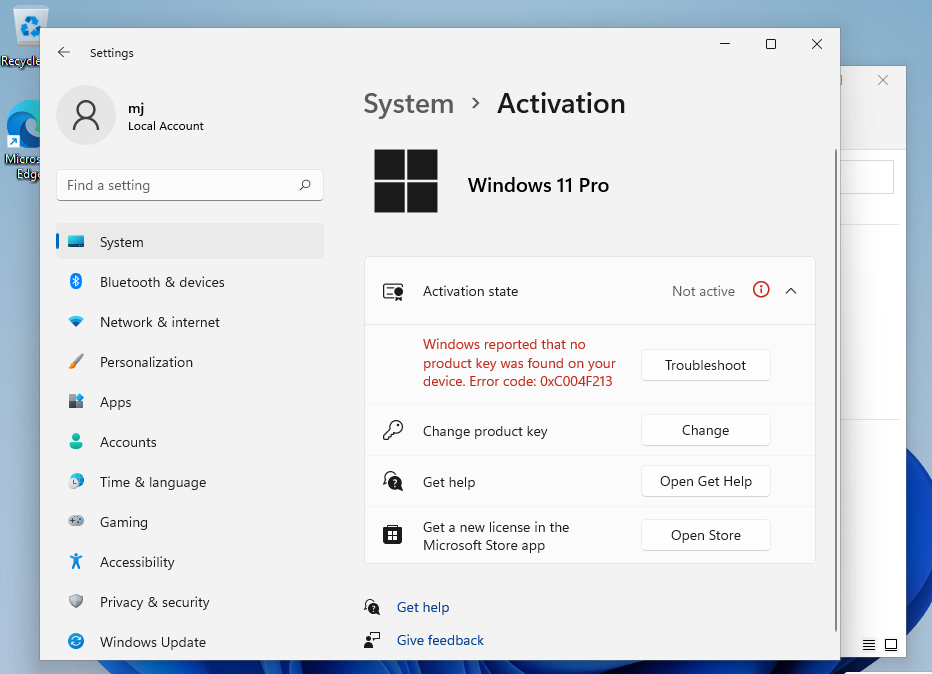
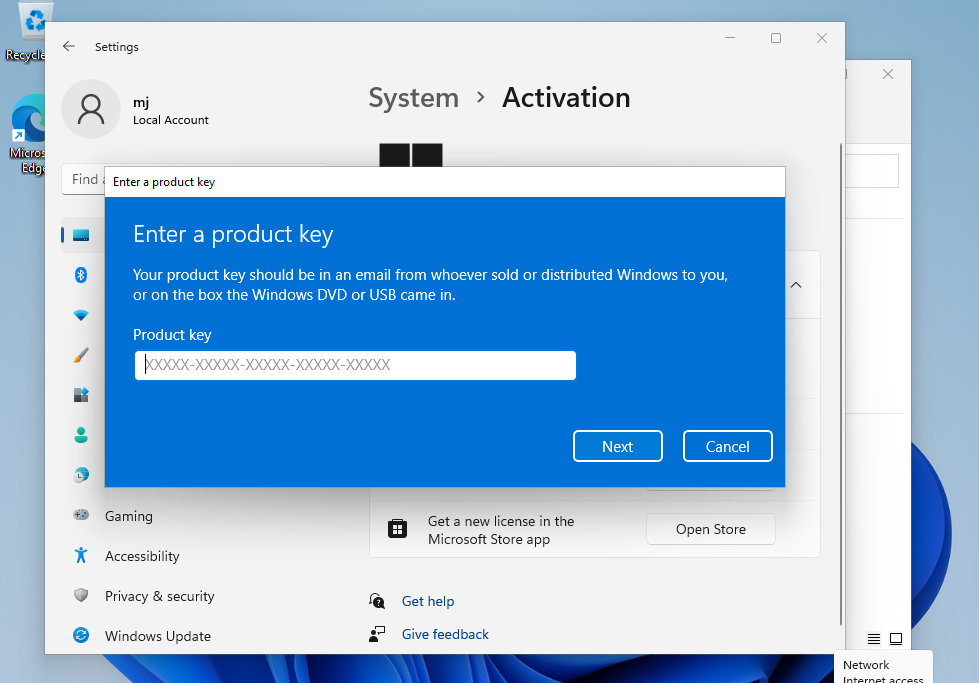
Active su contraseña por teléfono: para ello, seleccione "Mostrar otros métodos de activación" -> "Siguiente" -> "Automático durante la activación Windows. Utilizar el sistema telefónico ".
Elija su localidad y llame a uno de los números indicados.
- Activación a través del centro de activación central de Microsoft:
- Desde el Reino Unido, marque el 900 150 889
- Por favor, inténtalo 2 o 3 veces en caso de que no funcione de inmediato.
- El ordenador de activación no siempre reconoce la entrada inmediatamente
Microsoft ha ido retirando gradualmente el soporte para algunos productos antiguos. Por lo tanto, la activación telefónica ya no es posible. Si tiene algún problema o pregunta durante la instalación, póngase en contacto con nuestro servicio de atención al cliente 24/7.
Le deseamos una instalación satisfactoria. Si sigue teniendo problemas o preguntas sobre la instalación, póngase en contacto con nuestro servicio de atención al cliente en cualquier momento. Le ayudaremos lo antes posible.






